win10系统家庭版如何删除已经有的wf_win10怎么删除连接过的wifi
大家应该对wifi都在熟悉不过了,大部分用户家里应该都会使用wifi。正常连接过的wifi下次就会自己连接上,有的用户可能就会想要删除连接过的wifi,可是又不知道怎么删除,那么win10怎么删除连接过的wifi,下面我们就一起来看看win10系统家庭版如何删除已经有的wf。
win10家庭版删除已经连接过的wifi步骤:
1、在Windows10桌面,右键点击左下角的开始按钮,在弹出菜单中选择设置菜单项。
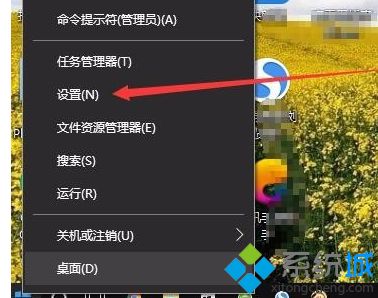
2、在打开的Windows设置窗口中,点击网络和Internet图标。
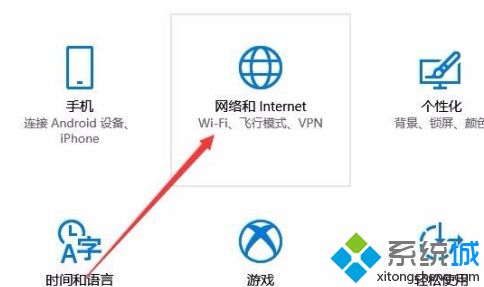
3、这时就会打开网络设置窗口,在窗口中点击左侧边栏的Wlan菜单项。
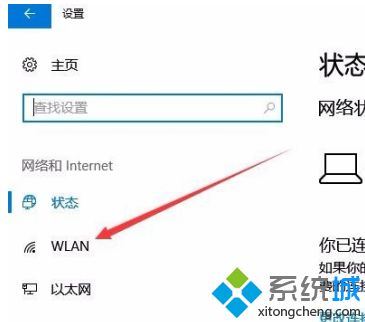
4、在右侧新打开的窗口中,点击管理已知网络快捷链接。
5、这时就可以在打开的窗口中看到以前连接过的所有Wifi网络列表,点击想要删除的快捷链接。
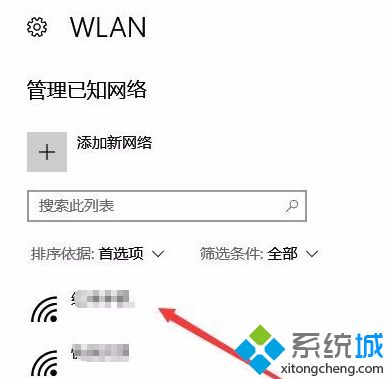
6、在弹出的下拉菜单中,点击忘记按钮就可以了。
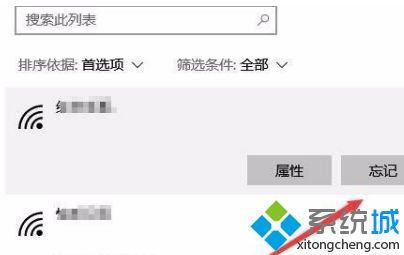
以上就是win10家庭版删除连接过的wifi方法,有需要删除的用户可以根据以上步骤来操作,希望可以帮到大家。
我告诉你msdn版权声明:以上内容作者已申请原创保护,未经允许不得转载,侵权必究!授权事宜、对本内容有异议或投诉,敬请联系网站管理员,我们将尽快回复您,谢谢合作!










